高效修復由於軟體錯誤導致的 iPhone 曝光不能調整,在家即可解除 iPhone 相機災情,且不會造成照片或影片丟失,適用所有 iPhone 和 iOS 系統(包括 iOS 17/18/26)。
隨著型號的更新,iPhone 的相機功能已備受業界肯定,甚至可以媲美一般的單眼數位相機,拍出超廣角、微距等照片。此外,你還可以進行 iPhone 曝光調整,以在拍照時透過光圈大小和快門速度來改變照片亮度。
在正常的情況下,當你開啟「相機」功能後,iPhone 曝光就會以預設值呈現,但你或許發現 iPhone 17/16/15/14/13/12/11 曝光过度導致拍照效果不太好。那麼,你就可以從本文學習如何改善 iPhone 相機曝光,拍出好看的照片吧!

iPhone 相機曝光原因
iPhone 相機過曝的原因可能有很多,以下是一些常見的原因:
1光照過強
當拍攝的場景光線太強時,相機會將所有的細節都變得過亮,造成過曝。
2自動曝光不準確
iPhone 相機的自動曝光系統通常能夠根據場景自動調整曝光,但在某些複雜的光線環境下,可能會導致曝光不準確。
3對焦不準確
如果相機的對焦不準確,可能會導致相機在曝光時出現錯誤。
4使用 HDR 功能
雖然 HDR 功能可以在某些情況下幫助消除過曝,但如果設置不當,HDR 也可能導致過曝。
iPhone 曝光調整方案
如果你覺得 iPhone 曝光照片不好看,相信你已經從第二部分的說明中瞭解了其中原因。接下來,你就可以根據自身需求進行 iPhone 曝光設定的調整了。
1 關閉 HDR 影片
雖然 HDR 模式能夠為你的影片帶來更好看的色彩,但如果 iPhone 相機曝光導致照片過曝,那你不妨先將此功能關閉,那問題就可以被解決了。隨後,你也可以隨時按照相同的路徑重新開啟「HDR 影片」功能,以滿足你影片拍攝的需求。
步驟1:前往 iPhone 的「設定」>「相機」>「錄影」。
步驟2:往下滑動即可找到「HDR 影片」的選項,點擊右側樞紐以將它關閉。
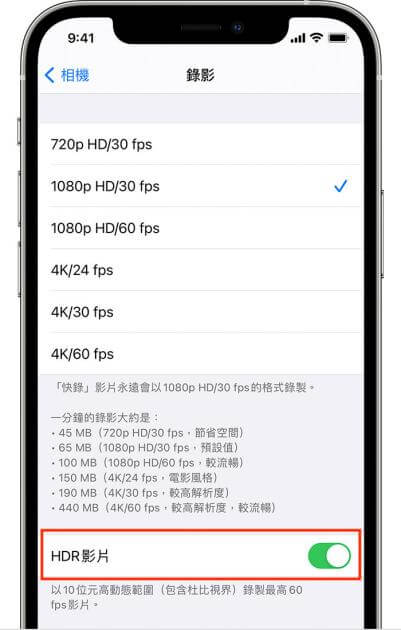
2 開啟原況照片
如果你想拍出更具特色的照片,那你也可以啟用「原況照片」的功能,以紀錄拍攝前後 1.5 秒的動態。這個操作可以解決 iPhone 相機曝光不佳的問題,並且提供用戶很大的調整和編輯空間。你可以隨時更改它的動態效果、將它靜音,或是製作成靜態照片。
步驟1:開啟「相機」程式。
步驟2:點擊右上角的「原況照片」圖示以啟用功能。
為此,你只要確保圖示上沒有斜線即可。
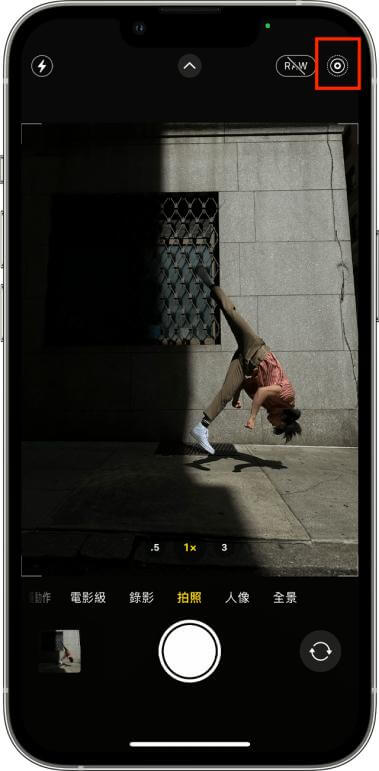
3 手動調整 iPhone 相機曝光
iPhone 的先進拍攝技術已經能替用戶自動對焦臉孔,甚至可以自動完成 iPhone 曝光調整。可當你遇到 iPhone 照相曝光時,你也可以手動鎖定某個畫面,從而對焦特定區域,並且改善 iPhone 曝光問題。
步驟1:開啟「相機」程式後,對著你想要拍攝的物體。
步驟2:長按畫面中想要鎖定的範圍,可以看到介面上顯示「自動曝光/自動對焦鎖定」。
步驟3:拖拉「曝光」圖示以調整曝光值。
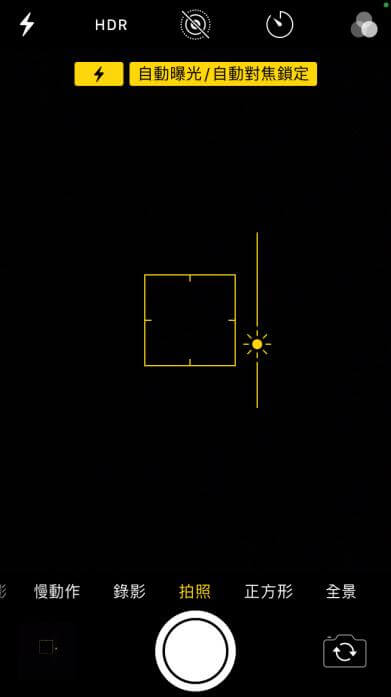
如果你使用的是 iPhone 11 或後續機型,或是裝置系統為 iOS 14 或更新版本,那你也可以透過「曝光補償控制」功能進行 iPhone 相機曝光調整。
步驟1:開啟「相機」程式後,點擊上方的「箭頭」圖示。
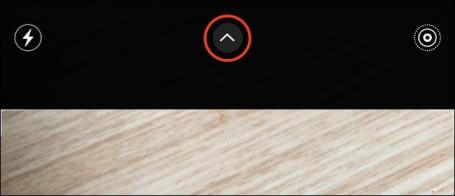
步驟2:接著,你就可以看到各種照片設定調整圖示,點擊「+ -」圖示以開啟「曝光補償控制」。
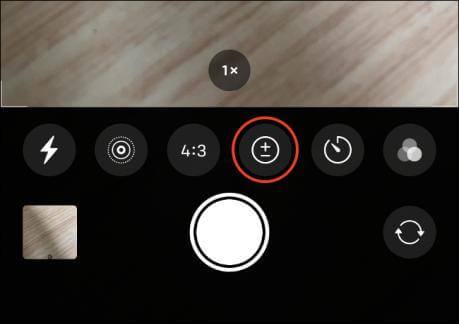
步驟3:在這裡,你可以拖拉條列以提升或降低 iPhone 曝光值。
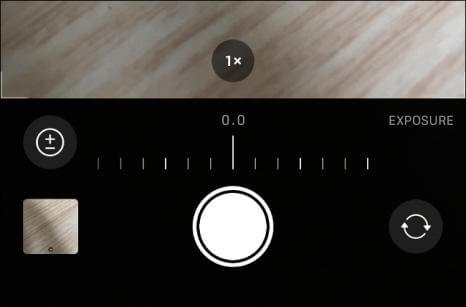
iPhone 相機曝光無法調整怎麼辦?
如果你已經嘗試以上幾個方案,卻還是無法進行 iPhone 相機曝光調整,那很有可能就是 iOS 系統出現問題,導致功能出現異常狀況。其實,你只需要使用專業的修復軟體就可以自行排除故障了!我們大力推薦 iMyFone Fixppo,幫你快速恢復裝置最佳性能。
iMyFone Fixppo 的強大之處:
- 介面直覺,操作簡單,幾個點擊即可完成 iPhone 相機曝光問題。
- 指引清晰,無需專業技術支援,小白也可在家自行修復 iPhone 拍照曝光。
- 標準模式下確保修復故障且無數據丟失,確保數據安全,100% 無資料遺失。
- 98% 超高修復率,提供多種不同修復模式,滿足不同的修復需求。
- 可修復超過 150 種 iOS 系統問題,如iPhone 相機抖動、iPhone 黑/白蘋果、iPhone 螢幕閃爍、iPhone 拍照模糊修等。
- 相容性廣,支援最新的 iOS 17/18/26 和 iPhone 16 機型。
- 廣受用戶好評,還受到知名站點如 T 客邦和奇奇筆記的大力推薦。
快來免費下載試試看吧~
iPhone 調曝光異常的修復指南:
步驟1:在電腦下載並安裝 iMyFone Fixppo,然後啟用軟體。點擊主介面的「系統修復」功能後,將 iPhone 手機曝光無法調整的手機連接至電腦以繼續。

步驟2:點選「標準模式」即可解決大部分的系統故障。

步驟3:確認軟體上所顯示的裝置型號正確無誤後,自行選擇想要的固件版本,點擊「下載」以取得軟體所建議的版本。下載完成後,軟體會自動解壓縮固件檔案。你只需要點擊「開始」就可以讓軟體修復裝置了。

步驟4:修復過程非常快速,當你看到以下的介面時,點擊「完成」就可以重新使用正常運作的 iPhone 了。

除了以上文字教學,我們還為你準備了影片指導,快來一起看看吧!
總結
iPhone 強大的相機功能為很多用戶紀錄了美好時光,但如果你覺得照片過於曝光,那就可以參考本篇教學以進行 iPhone 曝光調整。
除了3 個實用的解決方法,我們也加碼介紹一款系統修復工具——iMyFone Fixppo,以讓你在面對 iOS 系統故障所導致的問題時能夠快速應對。現在就拿起你的手機出去拍攝吧~








